GOTO - Navigieren Sie schnell zu aliased -Verzeichnis
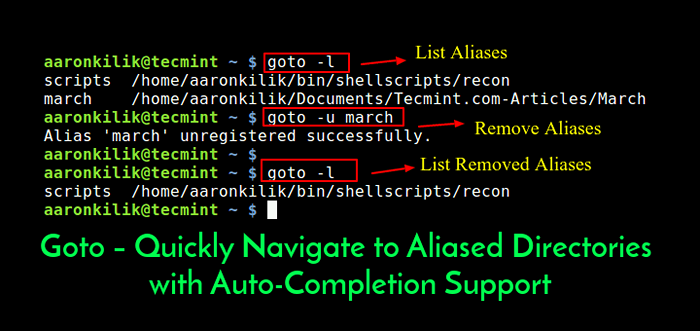
- 3035
- 410
- Henry Liebold
In einem kürzlich erschienenen Artikel haben wir über Gogo gesprochen - ein Tool zum Erstellen von Verknüpfungen für lange Wege in einer Linux -Shell. Obwohl Los Los ist eine großartige Möglichkeit, Ihre Lieblingsverzeichnisse in einer Hülle mit einem Lesezeichen zu versehen. Es hat jedoch eine große Einschränkung. Es fehlt eine automatische Vervollständigungsfunktion.
Aus dem oben genannten Grund haben wir alle ein ähnliches Nutzen mit automatischer Vervollständigung gefunden, bei dem die Shell mit Vorschlägen der verfügbaren Erkenntnisse veranlassen kann Aliase (Abkürzungen zu langen und komplizierten Wegen) und zum Glück haben wir nach dem Krabbeln durch Github entdeckt Gehe zu.
Gehe zu ist ein Shell-Dienstprogramm, um schnell zu aliassen Verzeichnissen zu navigieren, mit Unterstützung für die automatische Vervollständigung. Es kommt mit einem schönen Auto-Vervollständigungs-Skript, so dass Sie das drücken, sobald Sie das drücken Tab Schlüssel nach dem gehe zu Befehl oder nach dem Eingeben einiger Chartas eines vorhandenen Alias, Bash- oder ZSH.
Gehe zu verfügt außerdem über zusätzliche Optionen für die Nichtregistrierung eines Alias, die Erweiterung des Wertes eines Alias sowie die Bereinigung von Aliase von gelöschten Verzeichnissen. Beachten Sie, dass GOTOs automatische Vervollständigung nur für Aliase funktioniert. Es ist von der Shell-automatischen Vervollständigung für Befehle oder Dateinamen getrennt.
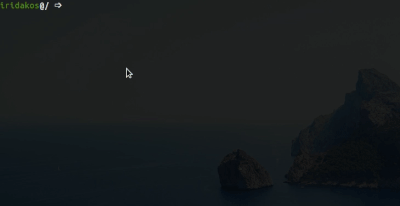
So installieren und verwenden Sie GOTO in Linux -Systemen
Um GOTO zu installieren, starten Sie zunächst das GOTO -Repository aus GitHub und wandeln Sie sich in das lokale Repository -Verzeichnis und führen Sie das Skript von Stammbenutzer mit dem Befehl sudo wie gezeigt aus.
$ cd downloads/$ git klone https: // github.com/iridakos/goto.git $ cd goto $ ls $ sudo ./Installieren
Dies wird installieren gehe zu In /usr/local/share/goto.Sch, Und es wird eine Zeile in Ihrem hinzufügen ~/.bashrc (für Verprügeln) oder ~/.ZSHRC (für ZSH) Shell -Startdatei, um sie zu beziehen.
Starten Sie nun Ihr Terminal neu, um zu beginnen gehe zu. Um einen Alias für ein Verzeichnis zu erstellen, registrieren Sie den Alias mit dem -R Flagge wie folgt.
$ goto -r march ~/documents/tecmint.Kommere/März/
 Erstellen Sie Alias für das Verzeichnis unter Linux
Erstellen Sie Alias für das Verzeichnis unter Linux Verwenden Sie diese Syntax, um Ihr aktuelles Verzeichnis zu verzeichnen, das automatisch auf den gesamten Pfad veranlasst ist.
$ goto -r nach Hause .
Wenn Sie tippen gehe zu und drücken Sie die Tab Schlüssel, es wird alle registrierten Aliase angezeigt, und wenn Sie ein paar Briefe eines registrierten Alias eingeben, wird GOTO den Namen automatisch vervollständigen. Verwenden Sie jedoch eine Liste Ihrer derzeit registrierten Aliase, um die -l Flagge.
$ goto -l
 Überprüfen Sie die verfügbaren Aliase unter Linux
Überprüfen Sie die verfügbaren Aliase unter Linux Um einen Alias mit dem folgenden Befehl auf seinen Wert zu erweitern.
$ goto -x scripts $ goto -x marsch
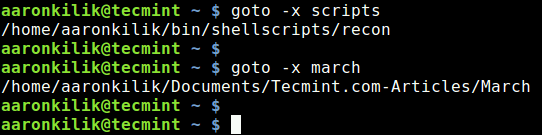 Erweitern Sie einen Alias -Wert
Erweitern Sie einen Alias -Wert Goto ermöglicht es Ihnen auch, einen Alias mit dem zu registrieren -u Möglichkeit.
$ goto -l $ goto -u march $ goto -l
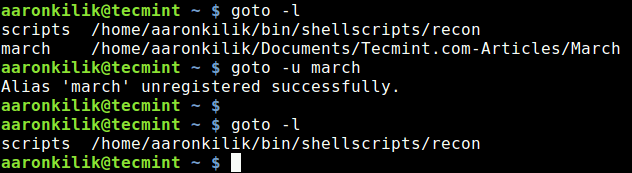 Entfernen Sie den Alias des Verzeichnisses unter Linux
Entfernen Sie den Alias des Verzeichnisses unter Linux Wenn Sie Aliased -Verzeichnisse entfernt haben (z. B. wenn Sie die Verzeichnisse gelöscht haben ~/Documents/tecmint.Kombiikel/März Und ~/bin/sellscripts/recon Aus dem Dateisystem), aber sie haben immer noch Aliase in Goto, Sie können all diese Aliase von GOTO mit dem aufräumen -C Flagge.
$ goto -c
Eine signifikante Einschränkung von gehe zu Es ist nicht möglich, auf ein Unterabteil unter einem aliased-Verzeichnis zuzugreifen, das in Gogo eine Funktion ist, die vorhanden ist.
Weitere Informationen erhalten Sie von der gehe zu Hilfe bei der Nachricht mit dem -H Möglichkeit.
$ goto -h
GOTO Github Repository: https: // github.com/iridakos/goto
Gehe zu ist eine leistungsstarke Möglichkeit, Ihre Lieblingsverzeichnisse in einer Shell mit automatischer Abschluss in Linux mit einem Lesezeichen zu versehen. Es hat mehr nützliche Funktionen im Vergleich zu Los Los, wie oben erläutert. Versuchen Sie es mit uns, Ihre Gedanken darüber über das Feedback -Formular unten zu teilen.
- « Soile Ihre Dateien mit CloudBerry -Sicherung unter Linux auf Amazon S3,
- 5 'Hostname' -Befehlsbeispiele für Linux -Neulinge »

